Come fermare Netflix dall'invio di e-mail e notifiche

Netflix aggiunge costantemente nuovi contenuti e l'azienda non vuole che tu la dimentichi. Ricevi e-mail o notifiche quando Netflix aggiunge nuovi spettacoli, ti invia dei consigli o addirittura aggiunge nuove funzionalità alle sue app. Ecco come disattivare tutti i pestergram.
Esistono due modi principali con cui Netflix può infastidirti con i messaggi: email e notifiche sui dispositivi mobili. Per disattivare il primo, apri Netflix sul Web, passa con il mouse sull'icona del tuo profilo nell'angolo in alto a destra e fai clic su Account.
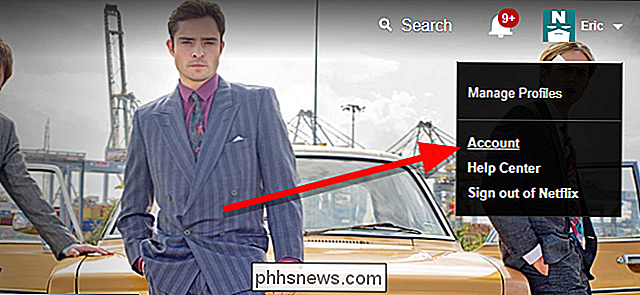
In Impostazioni, fai clic su "Impostazioni di comunicazione".

In fondo a questa pagina, fai clic sul seleziona la casella accanto a "Non inviarmi email o messaggi di testo" per bloccare tutte le email e i testi. In alternativa, puoi disattivare selettivamente le email su aggiornamenti, raccomandazioni, offerte e sondaggi deselezionando le caselle per ognuna di esse. Quando hai finito, fai clic su Aggiorna nella parte inferiore della pagina per salvare le tue preferenze.
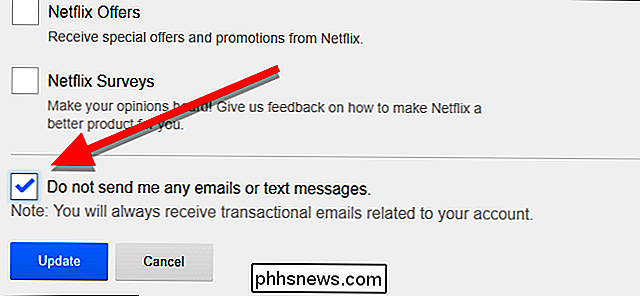
Successivamente, dovrai anche disattivare le notifiche per dispositivi mobili. Li otterrai se hai installato l'app Netflix sul tuo telefono, facendoti sapere che hai appena devi per dare un'occhiata a questo nuovo spettacolo. Grazie Netflix, ma penso che aspetterò fino a quando torno a casa. Per disattivare le notifiche sui dispositivi mobili, apri l'app e tocca il pulsante del menu nell'angolo in alto a sinistra dello schermo. Scorri verso il basso e tocca Impostazioni app.
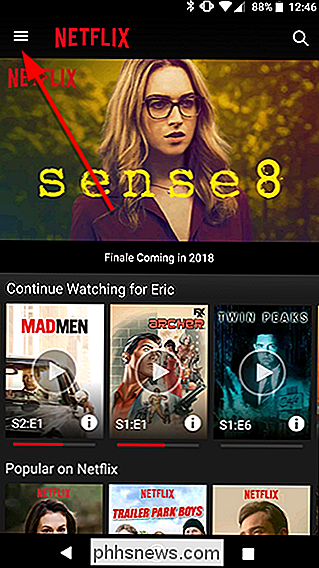
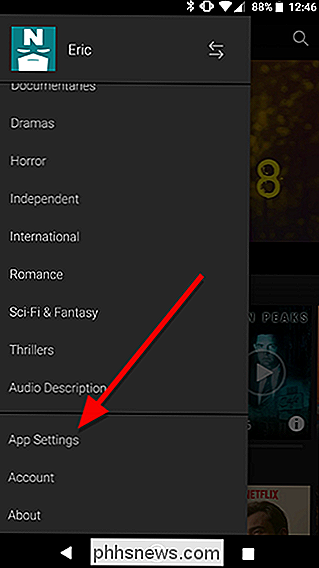
In questa schermata, tocca per disattivare la casella che legge "Accetta notifiche push".
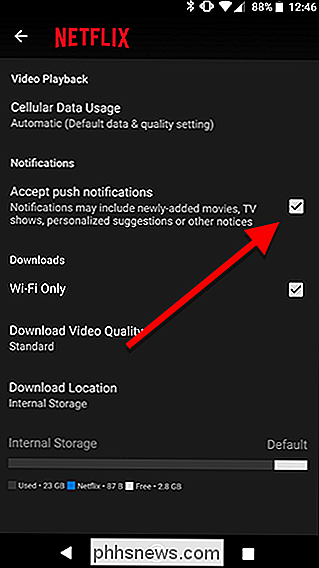
Da ora in poi, Netflix dovrebbe lasciarti in pace fino a quando non decidi di guardare qualcosa. Riceverai comunque e-mail con importanti dati di fatturazione o dell'account, ad esempio, se la carta che utilizzi per pagare Netflix scade, riceverai una notifica, ma in caso contrario, puoi eseguire lo streaming in tutta tranquillità.

Come legare il telefono Android e condividere la connessione a Internet con altri dispositivi
Tethering è l'atto di condividere la connessione dati del telefono cellulare con un altro dispositivo, come il laptop o il tablet, collegandolo a Internet tramite la connessione dati del telefono. Ci sono diversi modi per legare su Android. Il tethering è utile quando sei da qualche parte dove non hai accesso Wi-Fi, hai accesso ai dati cellulari e vuoi fare qualcosa sul tuo computer invece che sul tuo telefono.

Come scattare buone foto dei tuoi animali
"Non lavorare mai con bambini o animali" è una massima per una ragione. Sfortunatamente, molti proprietari di animali domestici (me compreso) ignorano questa logica ovvia e provano a scattare foto ai loro animali domestici. Mentre puoi chiedere ad una persona di posare in un certo modo, i tuoi cani saranno molto più interessati a qualsiasi cibo, giocattoli o scoiattoli si trovano nelle vicinanze.


